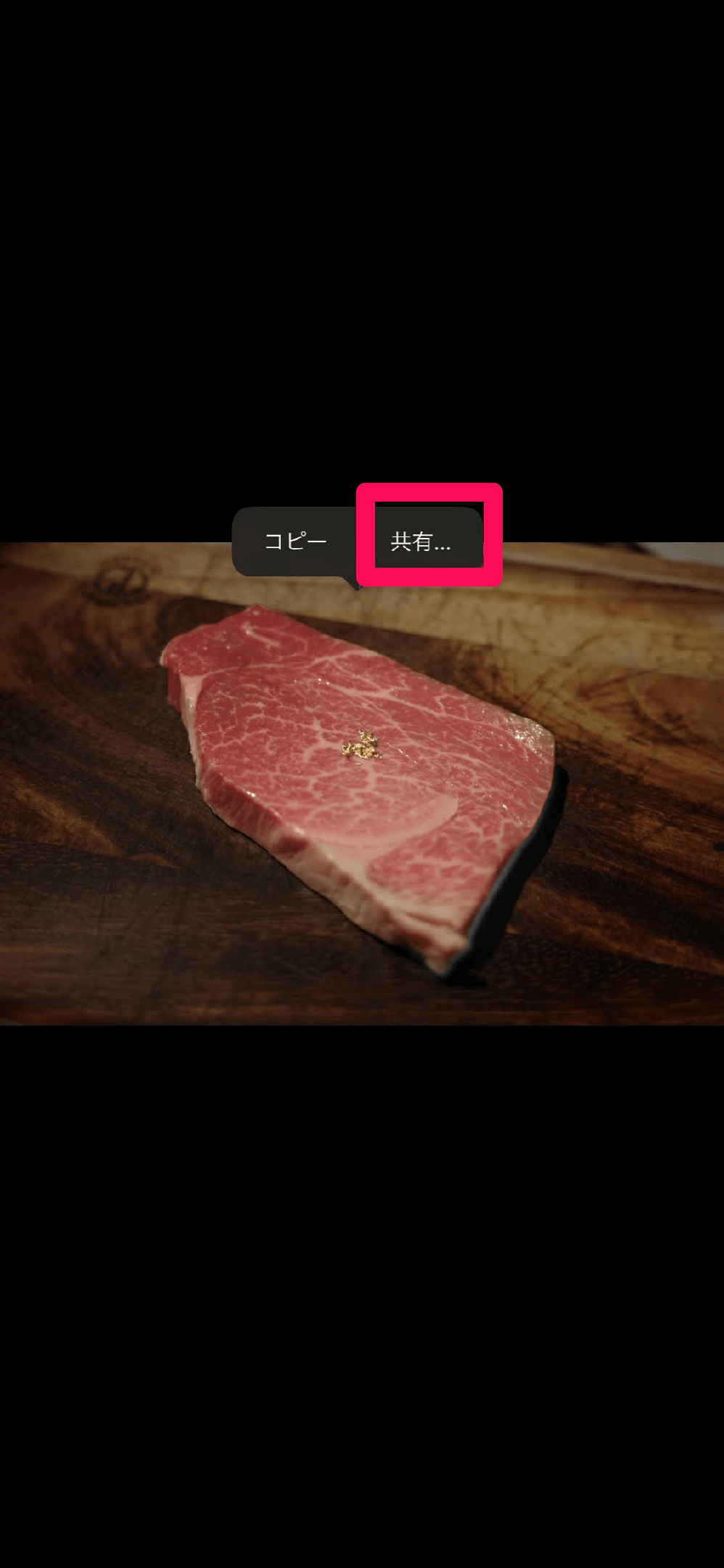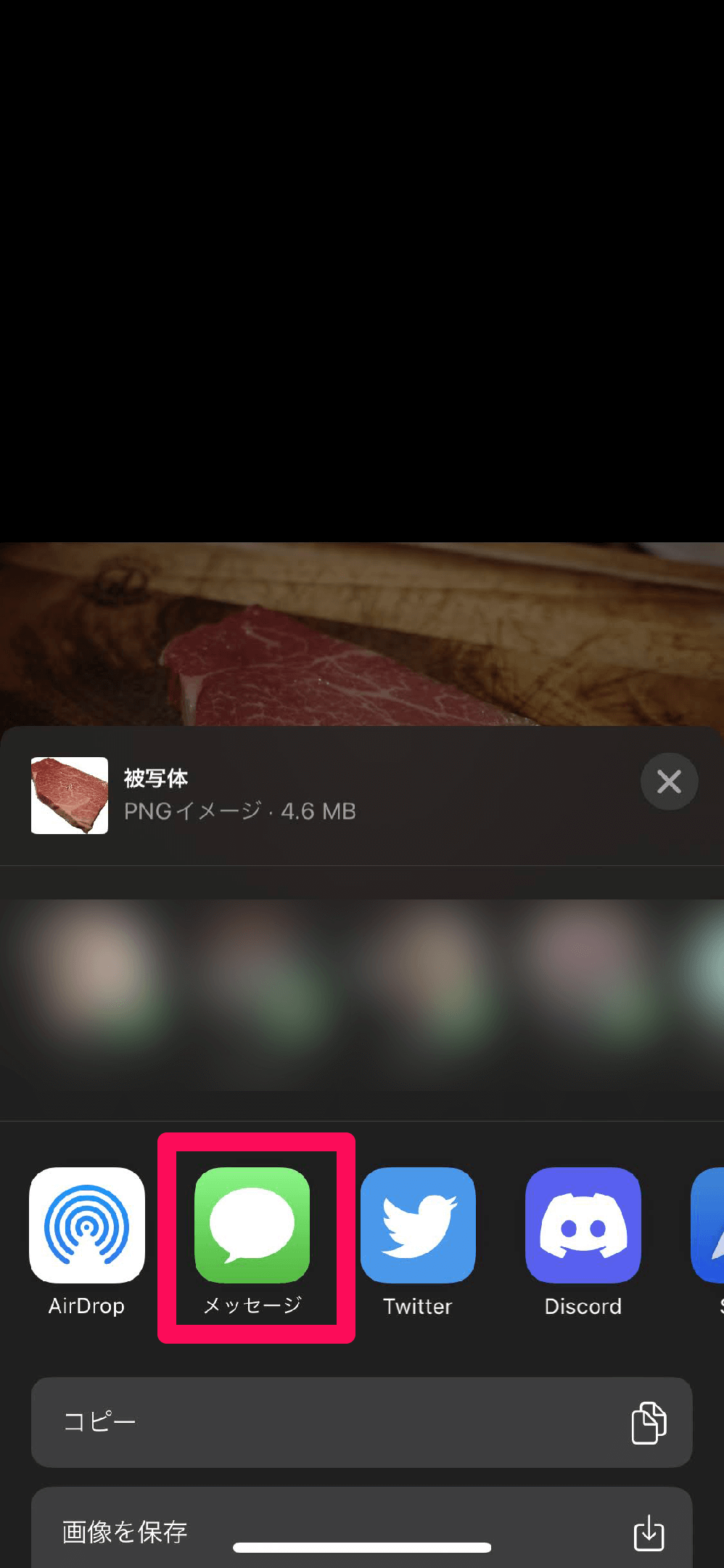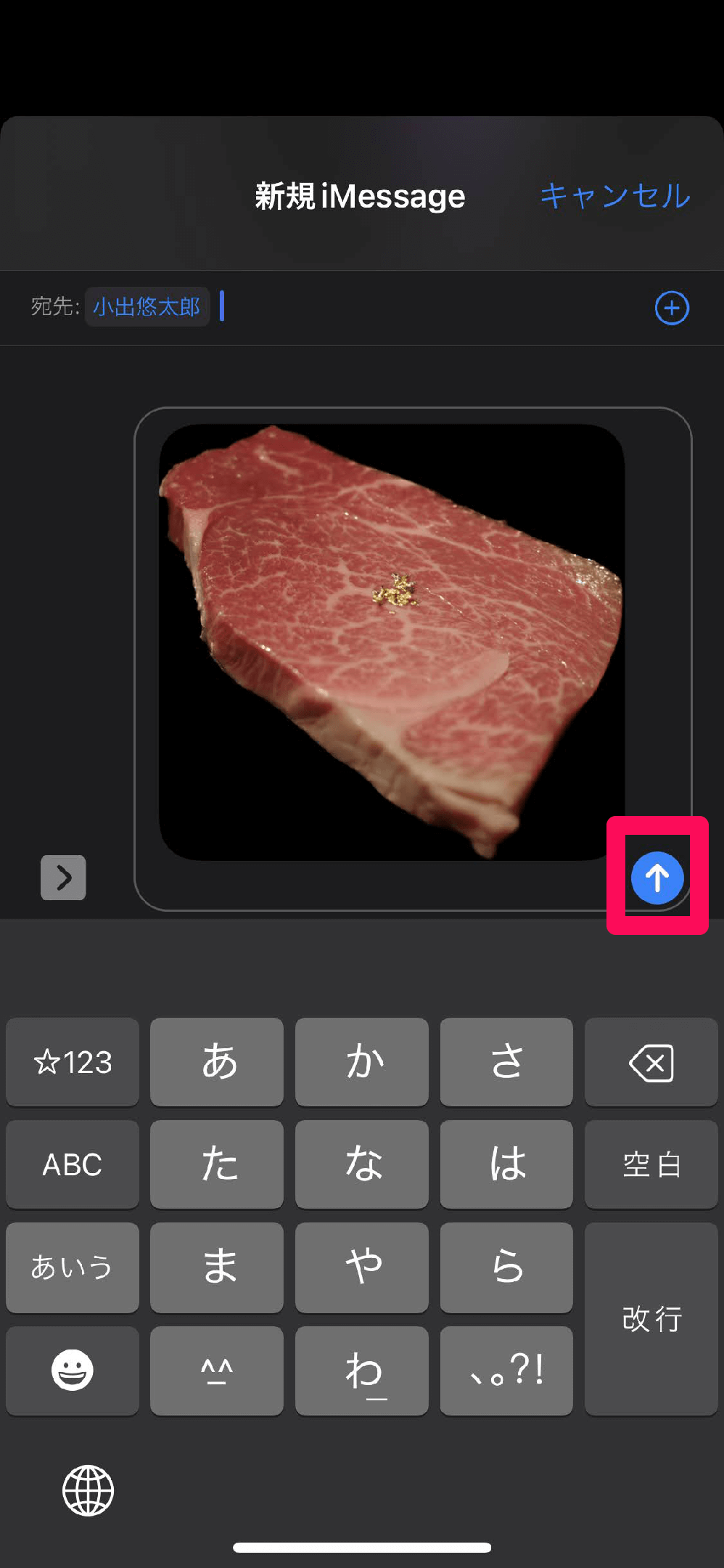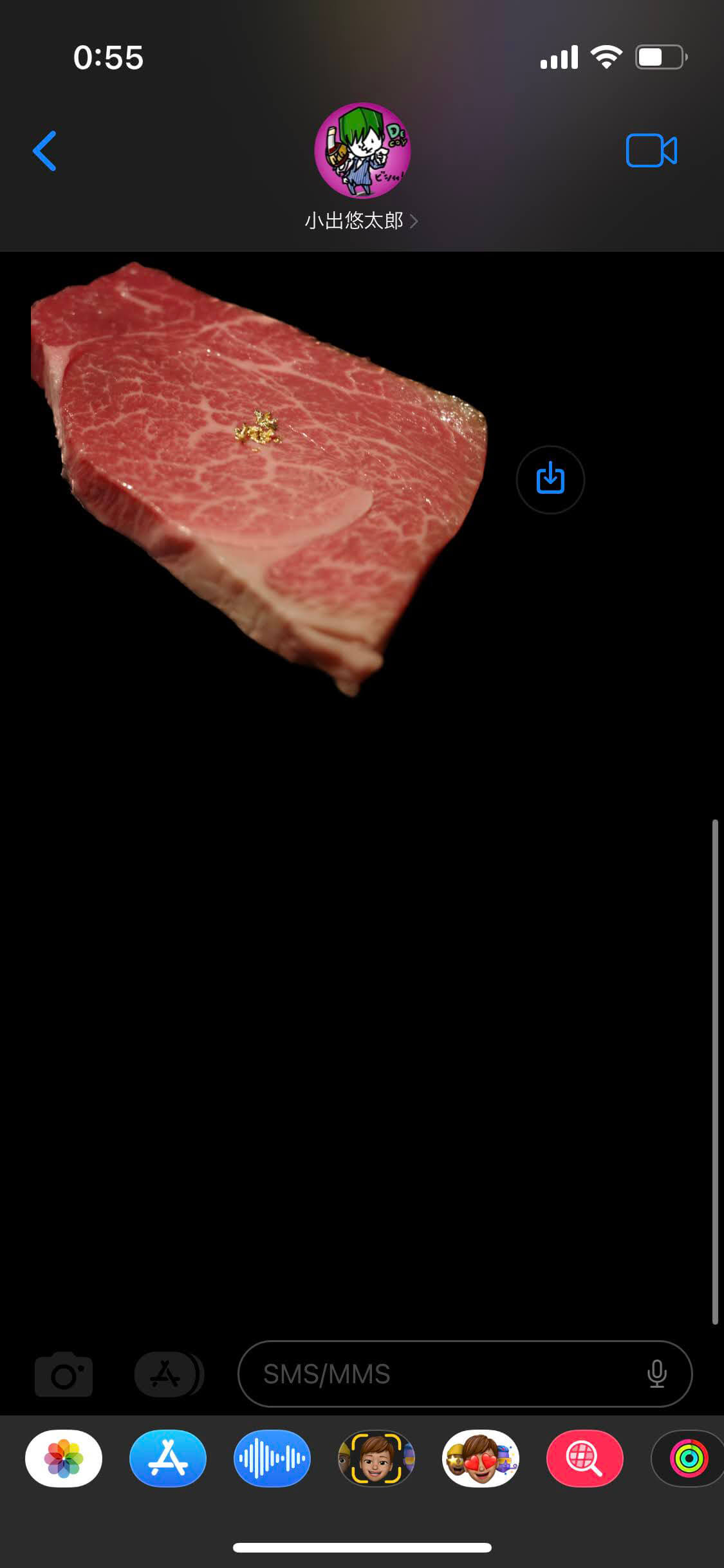長押しするだけで被写体を切り抜ける
2022年9月13日、iOSの最新バージョン「iOS 16」がリリースされました。iOS 16ではさまざまな新機能が搭載されましたが、[写真]アプリに被写体の切り抜き機能が追加されました。
被写体の切り抜きというと、Photoshopなどの画像編集アプリを使ったり、加工技術が必要だったりと初心者には難しいイメージがあるかもしれません。しかし、iOS 16にアップデートしたiPhoneがあれば、[写真]アプリだけで簡単に被写体の切り抜きができるようになりました。
この記事では[写真]アプリで被写体を切り抜く方法と、その写真を[メッセージ]アプリから送信する方法を解説します。
アルバムにある写真を切り抜いてメッセージで共有する
1切り抜きたい被写体を選択する
[写真]アプリを開き、被写体を切り抜きたい写真を選んだら被写体を長押しします。
2被写体が選択された
被写体がスキャンされたようなエフェクトがかかり、被写体が選択されます。指を動かしてドラッグすることで、選択された被写体を動かして確認できます。
3切り抜いた被写体を共有する
指を離すとメニューが表示されるので[共有]を選択します。
4共有するアプリを選択する
共有メニューが開くので、被写体を共有するアプリを選択します。ここでは[メッセージ]を選択します。
5宛先を指定して送信する
宛先を指定して[↑(送信)]をタップして送信します。
6切り抜いた被写体が送信された
切り抜いた被写体が送信されました。
なお、ここで解説した被写体の切り抜き機能に対応しているのは、A12 Bionic以降のチップセットを搭載したiPhoneになります。モデルでいうとiPhone XR以降、iPhone SE(第2世代)以降となり、iPhone 8以前のモデルでは、iOS 16にアップデートしていても利用できないので注意してください。
ショート動画で操作方法を見る
※BGMが流れます。音量にご注意ください。